
Získání aplikací a rozšíření Safari v App Storu na Macu
Aplikace a rozšíření Safari můžete najít pomocí funkce hledání nebo procházením App Storu. Jakmile požadovanou aplikaci najdete, můžete ji zakoupit pomocí svého účtu Apple, případně ji získat uplatněním kódu ke stažení či dárkové karty.
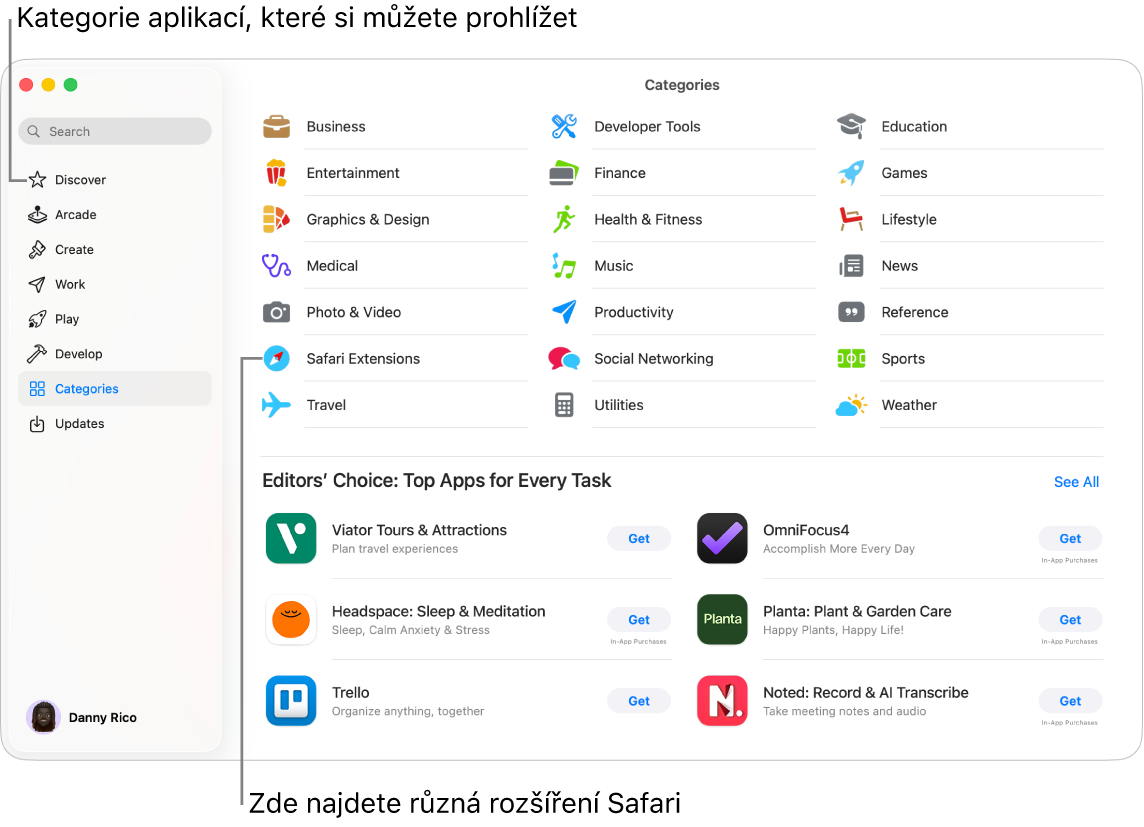
Hledání a nakupování aplikací
Otevřete na Macu aplikaci App Store
 .
.Proveďte některou z následujících akcí:
Hledání aplikace: Do vyhledávacího pole v levém horním rohu okna App Storu zadejte jedno či více slov a pak stiskněte klávesu Return.
Procházení App Storu: Klikněte na položku Objevování, Tvorba, Práce, Hry, Vývoj nebo Kategorie na bočním panelu.
Aplikace s označením „Navrženo pro iPhone“ a „Navrženo pro iPad“ jsou kompatibilní také s počítači Mac s čipy Apple. Viz Použití aplikací pro iPhone a iPad na Macích s čipy Apple.
Kliknutím na název nebo ikonu aplikace otevřete příslušnou stránku s popisem.
Pokud chcete aplikaci stáhnout, klikněte na tlačítko s cenou aplikace nebo na Získat.
Nákup obsahu a předplatného v aplikacích
Některé aplikace nabízejí možnost zakoupení doplňkového obsahu, například upgradů aplikací, rozšíření her a předplatného.
Chcete‑li si v aplikaci něco koupit, zadejte informace o svém účtu Apple. Další informace o předplatném najdete v tématu Správa předplatných v App Storu.
Získání informací o aplikaci
Otevřete na Macu aplikaci App Store
 .
.Kliknutím na název nebo ikonu aplikace zobrazte následující podrobnosti:
Snímky obrazovky nebo náhledy
Hodnocení a recenze
Události a nabídky v aplikacích
Vývojářské informace
Velikost souboru
Kompatibilita s ostatními zařízeními Apple
Podporované jazyky
Věková kategorie
Podpora Game Centra a rodinného sdílení
Podporované funkce zpřístupnění
Informace o ochraně soukromí
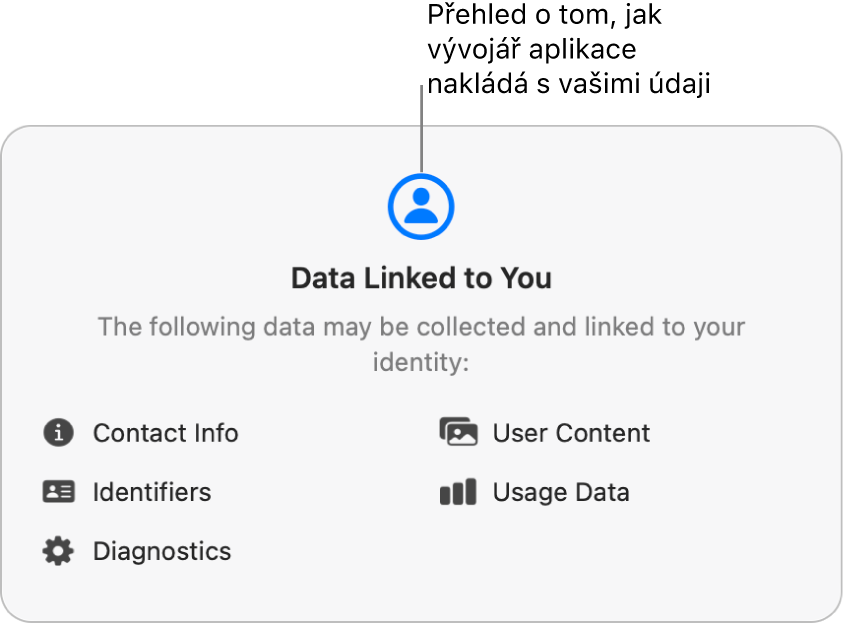
Aplikace zakoupené ostatními členy rodiny
Pokud jste členy skupiny rodinného sdílení, můžete si stahovat vhodné aplikace zakoupené dalšími členy rodiny.
Otevřete na Macu aplikaci App Store
 .
.Klikněte na své jméno v levém dolním rohu (nebo na volbu Přihlásit se, pokud nejste přihlášení).
Klikněte na nabídku „Koupil(a)“ a potom vyberte člena rodiny.
Klikněte na
 u položky, kterou si chcete stáhnout.
u položky, kterou si chcete stáhnout.
Pozastavení stahování
Probíhající stahování aplikace můžete pozastavit a pokračovat v něm později.
Pozastavení stahování: Klikněte na
 .
.Obnovení stahování: Klikněte na
 .
.
Zrušení stahování
Proveďte jednu z následujících akcí:
Ze Spotlightu: V Docku na Macu klikněte na
 . Klikněte na ikonu aplikace, podržte ji a potom klikněte na
. Klikněte na ikonu aplikace, podržte ji a potom klikněte na  .
.Z Finderu: V Docku na Macu klikněte na
 a otevřete okno Finderu. Ve složce Aplikace přidržte Control, klikněte na ikonu aplikace a vyberte Přesunout do koše.
a otevřete okno Finderu. Ve složce Aplikace přidržte Control, klikněte na ikonu aplikace a vyberte Přesunout do koše.
Změna nastavení pro stahování a nákupy
Otevřete na Macu aplikaci Nastavení systému
 .
.V horní části bočního panelu klikněte na své jméno.
Pokud své jméno nevidíte, klikněte na „Přihlásit se“, zadejte e‑mailovou adresu nebo telefonní číslo svého účtu Apple a potom své heslo.
Klikněte na položku Média a nákupy a pak vyberte požadované volby.